- Windows 11 permite personalizar el comportamiento del ventilador con modos de energía y políticas de enfriamiento
- El control avanzado puede hacerse mediante la BIOS o programas especializados como Fan Control
- Mantener una correcta configuración y limpiar los ventiladores periódicamente ayuda a prevenir sobrecalentamientos
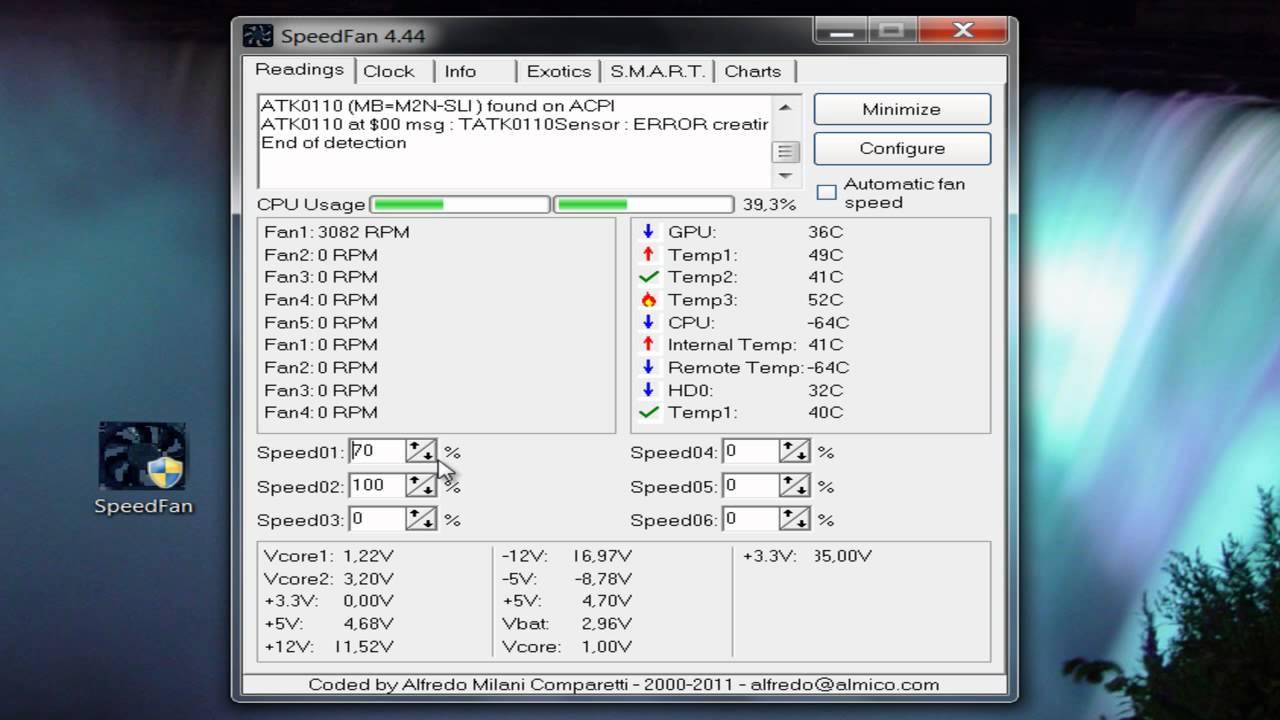
Gestionar la velocidad del ventilador de tu ordenador desde Windows 11 puede marcar la diferencia no solo en el nivel de ruido durante el uso, sino también en la temperatura de los componentes y la vida útil del hardware. Aunque muchas veces se asume que la velocidad del ventilador es algo fijo o automático, la realidad es que hay formas de ajustar y personalizar su comportamiento según tus necesidades, ya sea a través de la configuración del sistema, ajustes en la BIOS o con ayuda de programas especializados.
En este artículo descubrirás, paso a paso y con todo detalle, cómo puedes controlar los ventiladores desde Windows 11 en equipos de sobremesa y portátiles, sus ventajas, advertencias y cómo hacerlo de forma segura. Tanto si buscas un funcionamiento más silencioso como si necesitas el máximo rendimiento, aquí tienes toda la información reunida y explicada de la forma más clara posible.
¿Por qué ajustar el ventilador desde Windows 11?
El ventilador es un componente clave para mantener una temperatura adecuada dentro del ordenador, ya sea en un portátil o un PC de sobremesa. Windows 11 gestiona el hardware de forma eficiente, pero hay ocasiones en las que puede ser recomendable personalizar el comportamiento del sistema de refrigeración:
- El ruido del ventilador resulta molesto incluso cuando no hay carga de trabajo alta.
- El ordenador se calienta en exceso o el sistema reduce el rendimiento para evitar sobrecalentamientos.
- Buscas alargar la vida útil de la CPU y otros componentes controlando mejor el calor.
- Quieres sacar el máximo partido al equipo, por ejemplo para jugar, editar vídeo o renderizar gráficos.
Entender cómo funciona la gestión térmica y saber qué opciones tienes para personalizarla es el primer paso para encontrar el equilibrio entre silencio y potencia.
¿Cuándo es recomendable ajustar la velocidad del ventilador?
Antes de lanzarte a toquetear configuraciones, conviene saber cuándo ajustar la velocidad del ventilador es realmente necesario. Por ejemplo, los portátiles delgados y ligeros suelen tener menos espacio de refrigeración, por lo que tienden a subir antes de revoluciones o hacer más ruido bajo cargas elevadas.
En condiciones normales, el ventilador acelera automáticamente cuando sube la temperatura de la CPU o GPU, por ejemplo al ejecutar aplicaciones exigentes (juegos, renderizado, edición de vídeo, etc.). Sin embargo, si el ventilador hace mucho ruido sin motivo aparente, incluso con el sistema en reposo, o notas comportamientos raros (como ruidos de roce, chirridos, o temperaturas inesperadamente altas), es el momento de revisar el control del ventilador.
En cualquier caso, nunca deberías reducir la velocidad por debajo de los límites seguros solo para ganar silencio, ya que podrías sobrecalentar los componentes y acortar su vida útil.
Opciones básicas: Ajustes desde Windows 11 y modos de energía
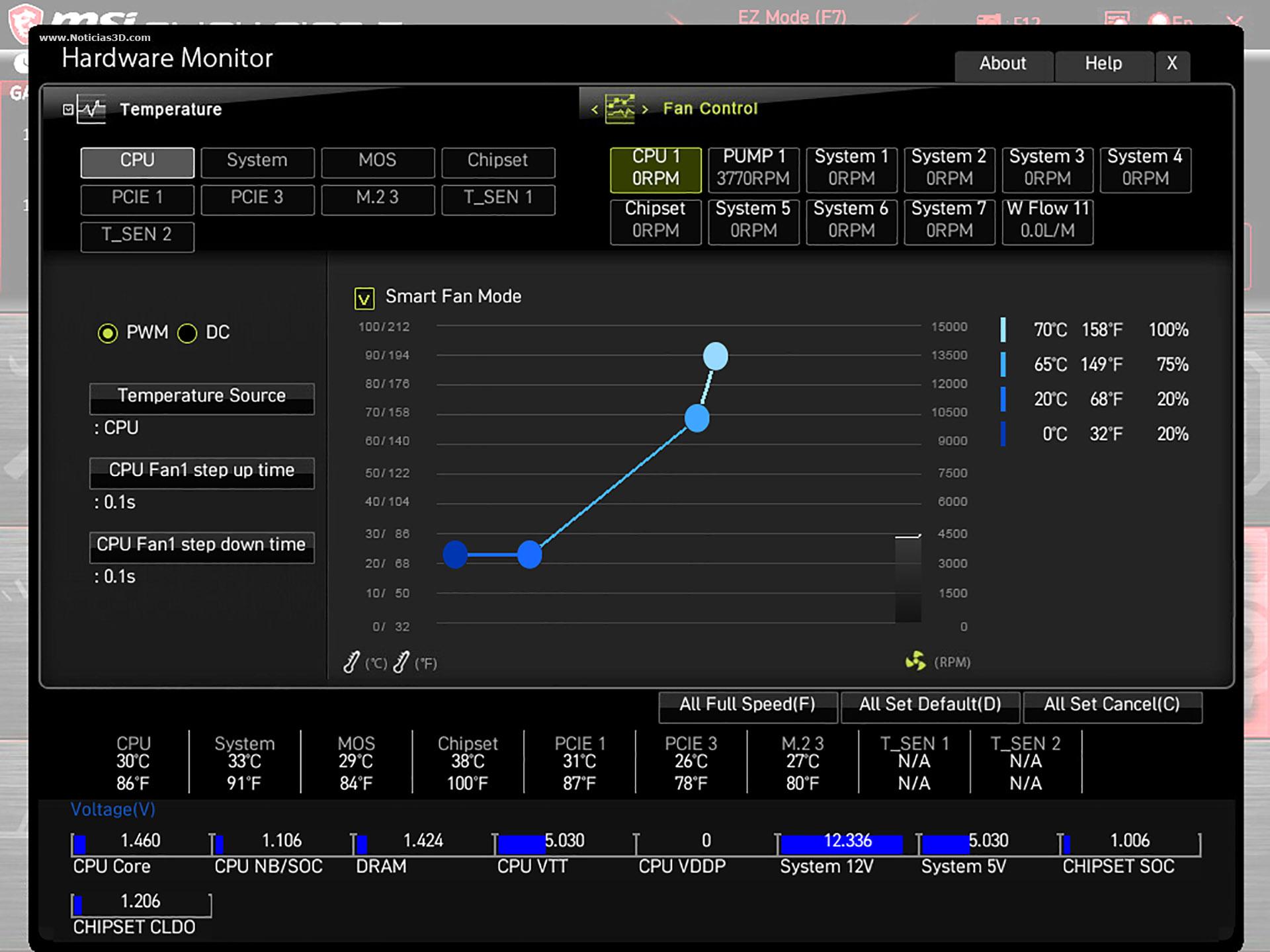
Windows 11 integra mecanismos que influyen directa o indirectamente en la gestión del ventilador mediante el control del modo de energía y la política de enfriamiento del sistema. Aunque no permite ajustar la velocidad de los ventiladores manualmente de fábrica, sí puedes optimizar el comportamiento del sistema en función de tus necesidades:
Cambiar el modo de energía
- Pulsa sobre el icono de la batería en la barra de tareas.
- Selecciona el modo de energía que mejor se ajuste a tu propósito: «Recomendado» para un equilibrio entre silencio y rendimiento, «Mejor rendimiento» para máxima potencia (a costa de más ruido) o «Mejor eficiencia energética» para reducir consumo y ruido.
Al cambiar a «Recomendado» o «Mejor eficiencia energética», el sistema limitará la velocidad del ventilador y priorizará el silencio, aunque con un leve descenso de rendimiento.
Política de enfriamiento del sistema
Otra opción interesante que incorpora Windows 11 es la Política de enfriamiento del sistema dentro de las Opciones de energía:
- Abre el Panel de control (escribiendo su nombre en el menú de inicio).
- Accede a Hardware y sonido y después a Opciones de energía.
- Elige cambiar la configuración del plan en el plan que tienes activo.
- Haz clic en cambiar la configuración avanzada de energía.
- Busca la sección Administración de energía del procesador (o Política de enfriamiento del sistema).
- Puedes elegir entre «Activa» (el ventilador prioriza reducir temperatura) o «Pasiva» (se baja el rendimiento antes de acelerar el ventilador).
Recuerda que puedes probar diferentes configuraciones y, si no te convencen, volver a la situación anterior sin riesgos.
Ajustes avanzados: BIOS y software de fabricante
Si buscas un control más preciso, en muchos equipos es posible ajustar la velocidad mínima o las curvas de los ventiladores desde la BIOS o usando aplicaciones específicas del fabricante. Esto es especialmente habitual en PCs, estaciones de trabajo y algunos portátiles de alta gama.

Controlar el ventilador desde la BIOS
- Enciende o reinicia tu equipo y entra en la BIOS (normalmente pulsando F2, F10 o Supr durante el arranque, según el fabricante).
- Busca el menú de Power/Encendido y dentro una sección de Cooling/Thermal/Térmico o similar.
- En modelos HP, por ejemplo, está la opción Modo de inactividad del ventilador para ajustar la velocidad mínima.
- Guarda los cambios antes de salir.
Ten en cuenta que no todos los equipos permiten modificar estos parámetros; depende de la BIOS y del modelo.
Programas oficiales de fabricantes
Algunos fabricantes como HP, ASUS, MSI, Lenovo o Dell ofrecen herramientas propias para ajustar la curva del ventilador desde Windows, con una interfaz sencilla y compatibles con su hardware. Busca en el soporte de tu marca o en la Microsoft Store aplicaciones como HP Command Center, ASUS Armoury Crate, MSI Dragon Center o similares.
Antes de realizar cualquier cambio avanzado, siempre es recomendable consultar el manual de tu modelo o el soporte técnico oficial para evitar dejar la refrigeración demasiado baja y poner en riesgo el equipo.
Control absoluto: Fan Control y otras aplicaciones de terceros
Para usuarios que desean el máximo nivel de personalización, existen herramientas especializadas como Fan Control, que permite modificar de forma detallada la velocidad de cada ventilador (CPU, GPU, caja, refrigeración líquida, etc.) desde Windows 11, así como crear curvas personalizadas para cada escenario.

¿Cómo funciona Fan Control?
- Descarga Fan Control desde su página oficial o GitHub.
- Descomprime el archivo y ejecuta FanControl.exe.
- Verás tarjetas que corresponden a cada ventilador o bomba conectada. Puedes renombrarlas para identificar fácilmente cada uno.
- Activa el control manual, utilizando el botón de alternancia y el control deslizante para ajustar la velocidad y comprobar que responde físicamente (puedes oír el cambio en el ruido o ver la variación en las RPM en pantalla).
- Puedes ocultar tarjetas que no se utilizan para simplificar la interfaz.
Fan Control también te permite crear curvas de ventilador ajustando la velocidad según la temperatura leída en los sensores de la CPU, GPU o la placa base. Esto es ideal para un ajuste automático y personalizado: baja velocidad cuando el equipo está frío, máxima cuando está exigido.
¿Qué debes tener en cuenta al usar software de terceros?
- La compatibilidad depende de tu placa base y los sensores soportados. Consulta siempre la documentación del programa.
- No asumas riesgos reduciendo el mínimo más allá de lo recomendado. Un ventilador demasiado lento puede elevar las temperaturas y dañar rápidamente componentes sensibles.
- Aumentar demasiado la velocidad implica más ruido, un mayor desgaste y favorece la entrada de polvo en el PC, por lo que requiere limpieza más frecuente.
- Guarda siempre la configuración tras modificar curvas para evitar perder tus ajustes tras un reinicio.
Otras recomendaciones para optimizar el control del ventilador
Además de los ajustes de software y BIOS, existen buenas prácticas para mantener la eficiencia del sistema de ventilación y evitar problemas inesperados:
- Mantén tu equipo actualizado: Drivers y firmware recientes mejoran la gestión térmica y evitan errores.
- Limpia periódicamente los ventiladores y rejillas para evitar acumulación de polvo, sobre todo en portátiles y PCs de escritorio.
- Evita cubrir las entradas y salidas de aire para que la circulación sea óptima.
- Revisa el estado del ventilador si escuchas ruidos anormales (rozamiento, chirridos o vibraciones), ya que podría estar dañado o tener restos de suciedad en el eje.
- Considera mejorar la pasta térmica entre procesador y disipador si tu CPU alcanza temperaturas muy altas incluso con el ventilador a tope.
Después de realizar cambios en la configuración de control del ventilador, es recomendable monitorear las temperaturas para asegurarte de que permanecen en rangos seguros.
Cómo identificar aplicaciones que consumen muchos recursos
Muchas veces el ventilador se acelera porque una aplicación está exigiendo mucho a la CPU sin que te des cuenta. Puedes comprobarlo y cerrar procesos innecesarios para reducir el ruido y el consumo:
- Abre el Administrador de tareas escribiendo su nombre en el buscador de Windows.
- Haz clic en Más detalles para ver la lista completa.
- Haz clic sobre el encabezado CPU para ordenar por uso y ver qué tareas consumen más recursos.
- Cierra aquellas aplicaciones que no necesitas y estén usando mucha CPU.
Reducir la carga en el procesador ayuda a disminuir la velocidad del ventilador y mantener un funcionamiento más silencioso.
Precauciones y consideraciones importantes
Ajustar la velocidad del ventilador es una herramienta potente, pero hay que usarla con cautela para evitar daños:
- No establezcas velocidades mínimas demasiado bajas: El sobrecalentamiento puede dañar la CPU, tarjeta gráfica y otros componentes de manera irreversible.
- Monitorea siempre las temperaturas: Usa las herramientas de monitoreo para asegurarte de que los valores permanecen en rangos seguros.
- Si tienes dudas, consulta el manual del equipo o al soporte técnico, especialmente en portátiles donde los márgenes de error son menores.
- Ante ruidos mecánicos extraños, busca ayuda profesional: el ventilador puede estar dañado o tener restos de suciedad en el eje.
No es recomendable modificar los límites de velocidad en exceso si no se tiene la experiencia necesaria, ya que puede afectar la salud del hardware.
Controlar el ventilador desde Windows 11, tanto con las funciones básicas del sistema como con software avanzado y herramientas de fabricante, te permite ajustar el equilibrio entre temperatura, rendimiento y nivel de ruido. Conocer las distintas vías de ajuste –desde la política de enfriamiento hasta la creación de curvas personalizadas con Fan Control– y actuar siempre en los márgenes seguros te ayudará a mantener tu equipo en óptimas condiciones y adaptado a tus necesidades.
Redactor apasionado del mundo de los bytes y la tecnología en general. Me encanta compartir mis conocimientos a través de la escritura, y eso es lo que haré en este blog, mostrarte todo lo más interesante sobre gadgets, software, hardware, tendencias tecnológicas, y más. Mi objetivo es ayudarte a navegar por el mundo digital de forma sencilla y entretenida.

